Ekran Alıntısı Aracı veya Ekran Alıntısı ve Çizim ile klavye kısayollarını kullanmak hayatı kolaylaştırır. Hem Snipping Tool hem de Snip & Sketch, bilgisayar ekranının ekran görüntülerini almak için kullanılabilir, zaten Windows 10'unuzun bir parçasıdır.
Varsa OneNote'u kullanarak ekran görüntüsü alma da yapabiliriz o. Bu iki aracın her durum için ideal olmayabileceğini unutmayın. Daha fazla bilgi için nihai ekran görüntüsü alma rehberi sayfamıza göz atın.
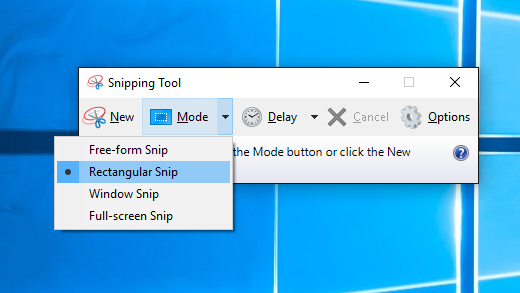
Nedir Windows Ekran Alıntısı Aracı?
Yaklaşık 17 yıldır süren bir Windows yardımcı programı için, birçok insan hala var olduğunu bilmiyor. Basit, kullanımı kolay bir ekran görüntüsü yardımcı programıdır. Tüm pencereyi, ekranınızın dikdörtgen bir bölümünü yakalamak için kullanabilir veya şeylerin etrafını çizmek ve ekranın benzersiz şekilli bölümünü yakalamak için serbest biçimli aracı kullanabilirsiniz.
En yeni sürümde gecikme özelliği de var. Bu pop-out veya sağ tıklama menülerini yakala 'i kolaylaştırır.
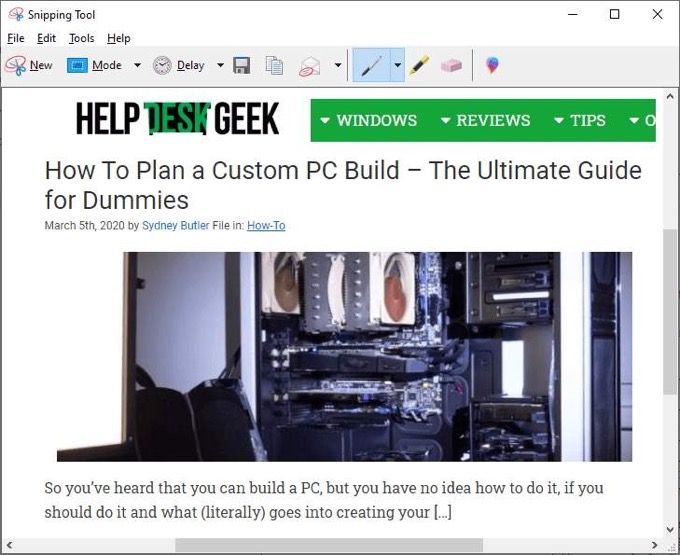
Göstermek istediğiniz şeyi gerçekten vurgulamak için yakalayıp not alabilir veya üzerine çizim yapabilirsiniz. Oradan paylaşmak da kolaydır. Bir belgeye veya e-postaya kopyalayıp yapıştırabilir veya doğrudan Snipping Tool'dan birisine e-posta gönderebilirsiniz.
Windows Snip and Sketch Nedir?
Windows Snipping Aracı 17 yaşında olduğundan, Microsoft benzer ancak güncelleştirilmiş bir ekran yakalama aracı oluşturmaya karar verdi. Snip and Sketch Windows 10 Ekim 2018 Güncellemesi ile çıktı. Elinizde yoksa Windows Mağazasından Ekran Alıntısı ve Çizim de alabilirsiniz.
In_content_1 all: [300x250] / dfp: [640x360]- >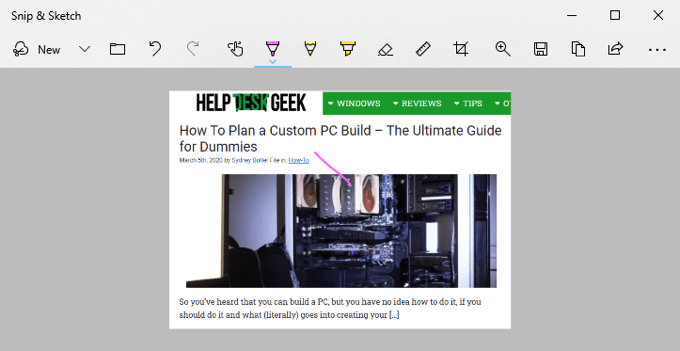
Windows Ekran Alıntısı Araçları Kısayolları
Bu kısayolların çalışması için Ekran Alıntısı Araçları açık olmalı ve odak noktası olan uygulama olmalıdır. Açık ve hiçbir şeyin arkasında olamaz veya kısayollar çalışmaz. Windows Snipping Tools'u açmak için klavye kısayolu yoktur. Yine de Ekran Alıntısı Araçlarını açmak için klavye kısayolu oluşturma yapabiliriz.
Aşağıdaki kısayollar listesinde Alt + N, Alttuşuna basmak anlamına gelir ve Ntuşlarına aynı anda basın. Alt + T sonra Pyazıyorsa, Alttuşuna ve Ttuşuna aynı anda basın ve bırakın, Ptuşlarına basın.

Ekran Alıntıları ve Klavye Kısayolları
Ekran Alıntısı ve Çizim, kullanımı çok kolay hale getiren bir klavye kısayolu kullanılarak açılabilir. Bunu not edin. Ne yazık ki, kullanılacak gecikme süresini veya ekran alıntısı aracı türünü seçmek için Windows ekran alıntı aracı kısayolları yoktur.

Vurgulayıcı aracı gibi bir araca girdikten sonra, araç seçeneklerine erişmek için klavye kısayol kombinasyonunu tekrar kullanın. Seçenekler arasında ok ve Sekme tuşlarını kullanarak gezinebilir ve seçim yapmak için Enter tuşunu kullanabiliriz.

Hepsini Bir Araya Getirmek
Ekran görüntüleri bir hikaye anlatmanın harika bir yoludur. İster başka birine yardım etmek, ister yardım istemek, isterse ilginç veya eğlenceli bir şey paylaşmak için olsun, ekran görüntüleri mükemmeldir.
Tüm tuş kombinasyonlarını denemek için zaman ayırın ve farenize dokunmadan bu araçlarla istediğiniz her şeyi yapabilirsiniz. Ellerde daha hızlı ve daha kolay.
İyi ekran yakalama ipuçlarınız veya diğer favori araçlarınız var mı? Aşağıdaki yorumlarda bunu duymak isteriz. Ekranlarında ne olduğunu nasıl açıklayacağından emin olmayan birini tanıyor musunuz? Onlara bu makaleye bir bağlantı gönderin. Onlara yardım edin.